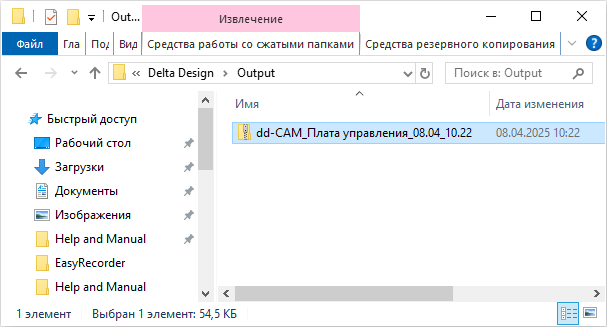Создание файлов производства¶
Экспорт производственных файлов происходит при помощи мастера экспорта производственных файлов. Переход в соответствующий мастер осуществляется из контекстного меню проекта подготовки производства, см. Рис. 1.
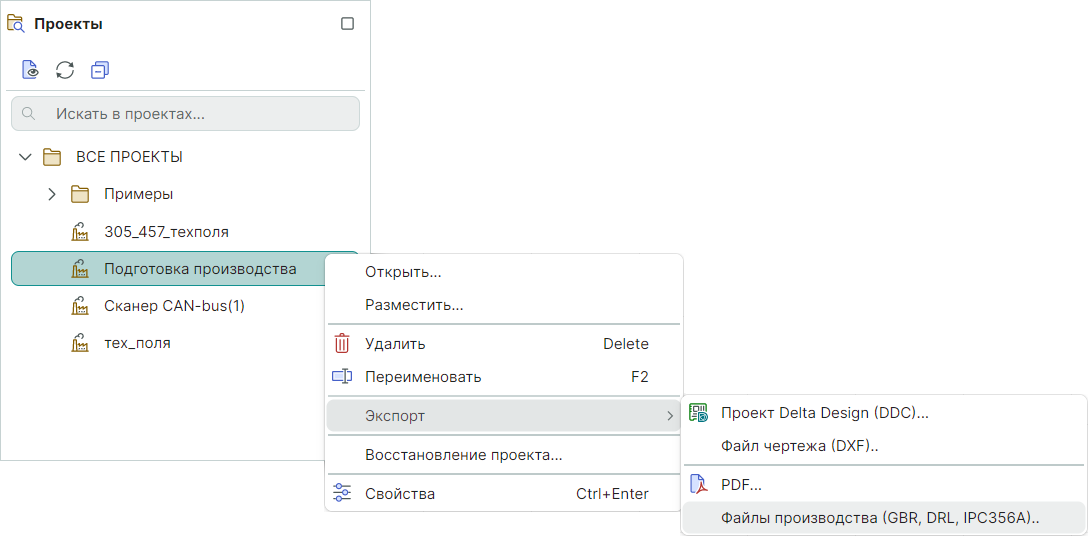
Также вызов мастера экспорта производственных файлов доступен из главного меню программы. При активном окне графического редактора проекта подготовки производства выберите пункты главного меню «Файл» → «Экспорт» → «Файлы производства (GBR, DRL, IPC356A)», см. Рис. 2.

На экране отобразится окно мастера «Создание файлов производства». Процедура экспорта состоит из нескольких шагов, количество доступных шагов зависит от количества выбранных типов файлов производства для экспорта. Все шаги отображаются в левой части окна мастера. Переход между шагами мастера осуществляется при помощи кнопок «Далее» и «Назад», также доступен переход к шагу по нажатию левой клавиши мыши на названии шага, см. Рис. 3.
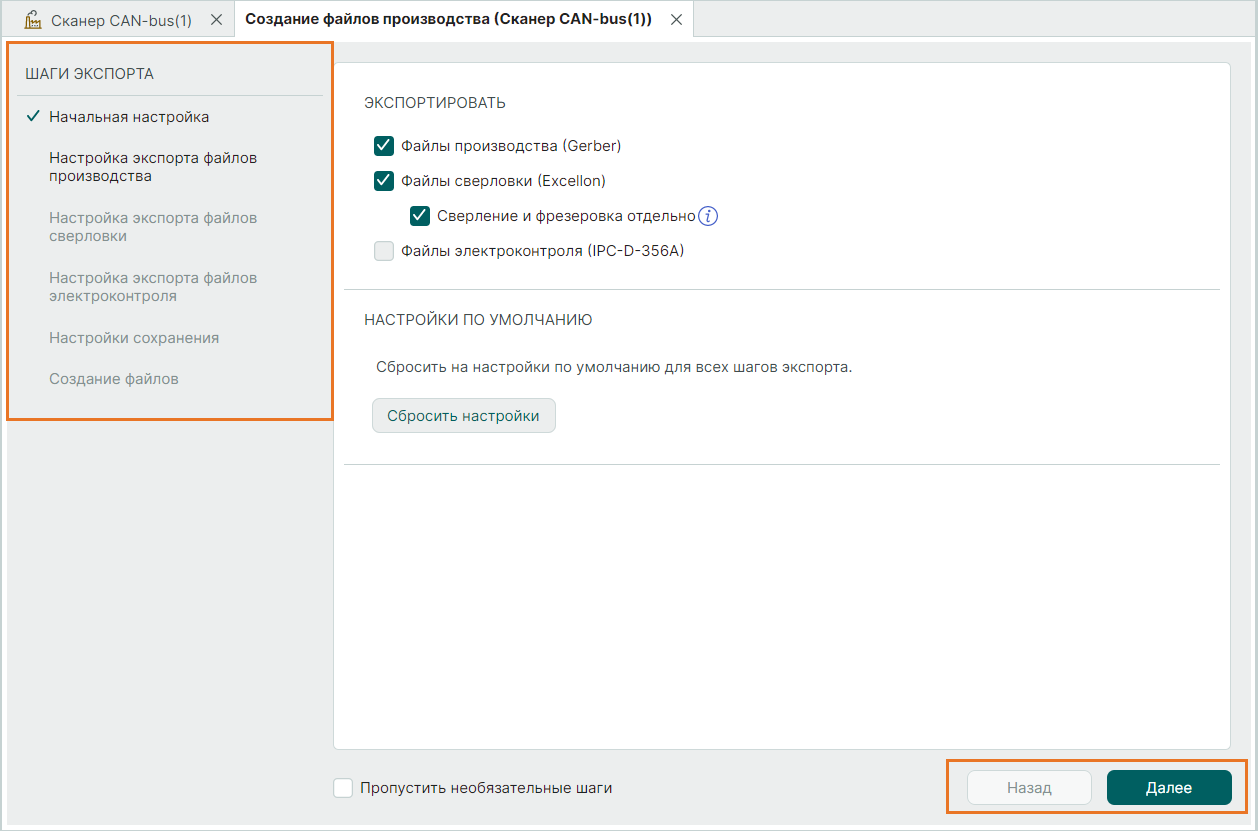
Примечание! При первом использовании мастера для создаваемых файлов производства используются настройки по умолчанию. При изменении настроек экспорта они сохраняются и используются при последующих вызовах мастера экспорта производственных файлов. Для сброса настроек для всех шагов мастера используйте кнопку «Сбросить настройки».
Выбор типов экспортируемых файлов производства осуществляется на первом этапе «Начальная настройка», для выбора установите соответствующие флаги и нажмите «Далее», см. Рис. 4.
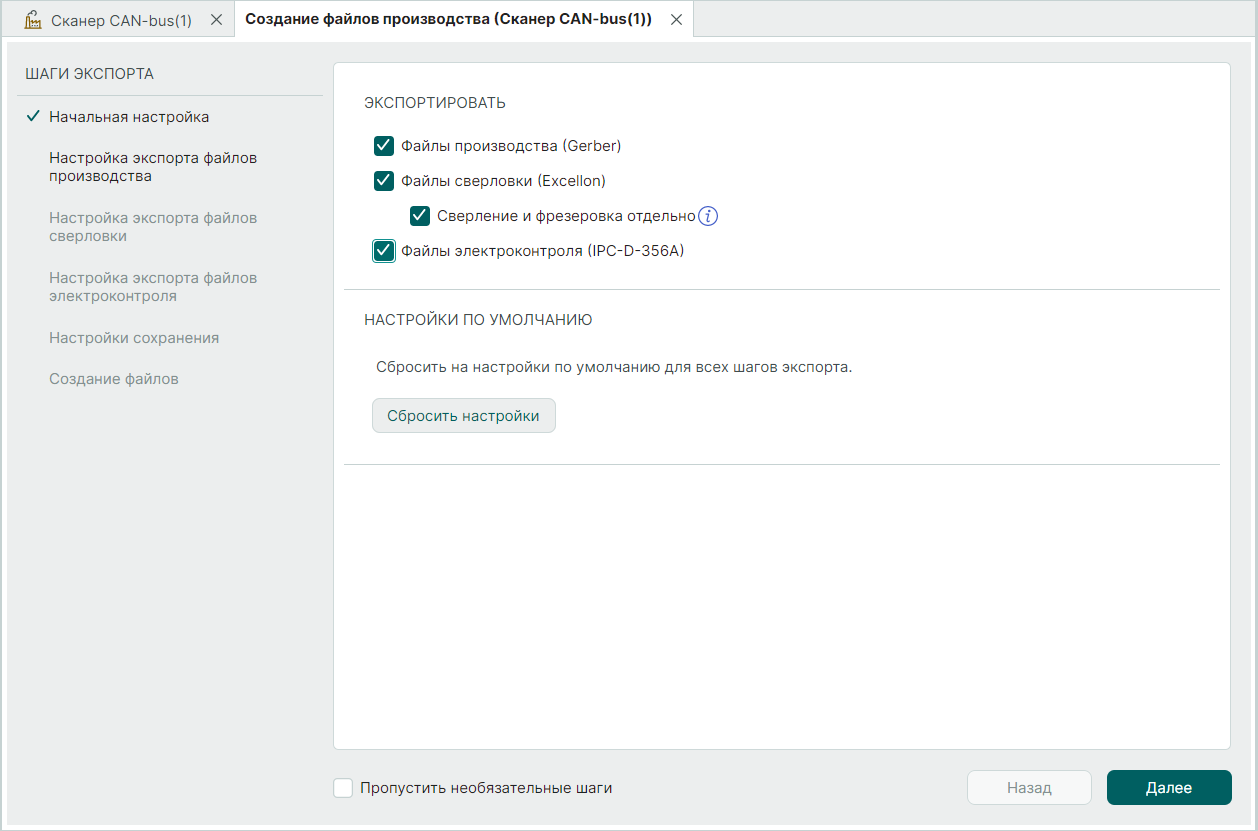
Важно! При использовании мастера экспорта производственных файлов не рекомендуется включать настройку «Пропустить необязательные шаги».
На втором этапе необходимо выбрать слои для экспорта и выполнить настройку экспортируемых данных. Выбор выгружаемых слоев осуществляется в таблице «Выбор слоёв производства», см. Рис. 5.
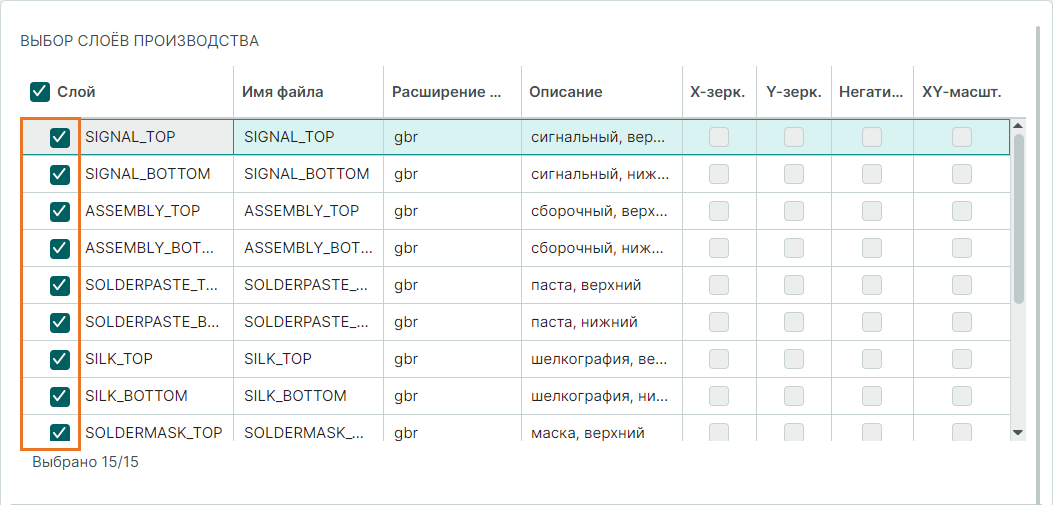
В столбце «Слой» отображаются названия слоев из проекта печатной платы. В столбце «Имя файла» отображены имена файлов, создаваемых при экспорте слоев, имя файла доступно для изменения.
В столбце «Расширение файла» отображены расширения создаваемых файлов, расширение файла доступно для изменения.
В столбце «Описание» отображены текстовые описания для выгружаемых слоев производства, описание доступно для изменения.
При установке флагов в столбцах «X-зерк.», «Y-зерк.» и «Негативный» будут созданы метки с информацией о том, как станку применить геометрию, содержащуюся в данном файле (станок, встречая данные метки, отражает или инвертирует геометрию данного слоя в соответствии с техпроцессом).
Для масштабирования слоя используется столбец «X-Y Масштабирование», при нажатии на чек-бокс в столбце «X-Y Масштабирование» на экране отобразится окно «X-Y Масштабирование» описание работы с данным инструментом представлено в разделе X-Y Масштабирование. Заданные настройки масштабирования отобразятся в столбце «Описание».
Настройки экспорта файлов производства, см. Рис. 6:
1. «Параметры выгрузки»:
- «Единицы измерения» – миллиметры или дюймы. Выбор осуществляется из выпадающего меню.
- «Версия Gerber» – «X1 (RS 274 X)» или «X2». Выбор осуществляется из выпадающего меню. Если в проекте имеются блочные апертуры, то при выгрузке в Gerber «X1 (RS 274 X)» они разбиваются на обычные апертуры. В Gerber «X2» блочные апертуры выгружаются без изменений.
- «Формат чисел» – формат чисел задается с клавиатуры или при помощи кнопок.
- «Отображение нулей» – выбор осуществляется из выпадающего меню. Подавление нулей доступно при выборе описания числа с указанием количества разрядов. Настройка доступна для версии «X1 (RS 274 X)».
а) «Начальные (LZ)» – подавляет начальные нули (перед числовым значением);
б) «Конечные (TZ)» – подавляет конечные нули (после числового значения);
в) «Без подавления» – нули не подавляются.
2. «Дополнительные параметры»:
- «Использовать параметрические макроапертуры» – параметрические шаблоны макроапертур используются для оптимизации памяти при работе в некоторых станках, особенно в файлах с большим количеством макроапертур. Однако отображение таких апертур в некоторых сторонних программах может быть некорректным. Данный параметр рекомендуется использовать при наличии большого количества нестандартных КП (отличных от круга, прямоугольника или овала). Перед включением настройки получите рекомендацию от вашего изготовителя плат, нужно ли использовать данный параметр («Aperture macro arithmetic expression») для его станков.
- «Аппроксимация дуг отрезками» – при включении опции дуги будут разбиваться на отрезки.
- «Минимальная длина отрезков аппроксимации для дуг и кривых Безье» – ввод значения длины отрезков, на которые будут разбиваться кривые Безье, а также дуги (при включении настройки «Аппроксимация дуг отрезками»).
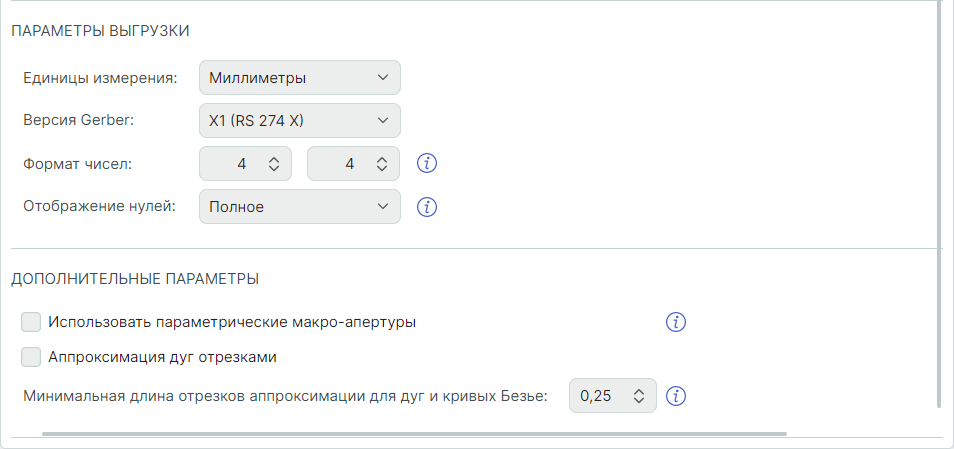
После выбора необходимых настроек нажмите «Далее».
На шаге «Настройка экспорта файлов сверловки» выберите слои для экспорта и выполните настройку экспортируемых данных. Просмотр и выбор выгружаемых слоев осуществляется в таблице «Выбор файлов сверловки», см. Рис. 7.

В столбце «Слой» отображаются названия слоев из проекта печатной платы. В столбце «Имя файла» отображены имена файлов, создаваемых при экспорте слоев, имя файла доступно для изменения. В столбце «Расширение файла» отображены расширения создаваемых файлов, расширение файла доступно для изменения. В столбце «Описание» отображены текстовые описания для выгружаемых слоев сверловки, описание доступно для изменения.
Примечание! Если на этапе «Начальная настройка» был выбран пункт «Сверление и фрезерование отдельно», то в таблице «Выбор файлов сверловки» слои механической обработки, содержащие объекты сверления и фрезерования, будут разделены на слои сверления и фрезерования соответственно.
Настройки экспорта файлов производства, см. Рис. 8:
1. «Параметры выгрузки»:
- «Единицы измерения» – миллиметры или дюймы. Выбор осуществляется из выпадающего меню.
- «NC формат» – выбор формата «Excellon1» или «Excellon2». Выбор осуществляется из выпадающего меню.
- «Описание чисел»:
а) «С десятичным разделителем» – координаты отверстий записываются в десятичном формате с использованием десятичного разделителя.
б) «С указанием количества разрядов» – координаты отверстий записываются с учетом выбранных формата чисел и подавления нулей.
- «Формат чисел» – формат чисел задается с клавиатуры или при помощи кнопок. Выбор формата чисел доступен при выборе описания чисел с указанием количества разрядов.
- «Отображение нулей» – выбор осуществляется из выпадающего меню. Подавление нулей доступно при выборе описания числа с указанием количества разрядов.
а) «Начальные (LZ)» – подавляет конечные нули (после числового значения);
б) «Конечные (TZ)» – подавляет начальные нули (перед числовым значением);
в) «Без подавления» – нули не подавляются.
2. «Дополнительные параметры»:
- «Упорядочить сверловку» – отверстия в выгружаемом файле сверловки будут упорядочены таким образом, что путь между создаваемыми отверстиями будет минимальным.
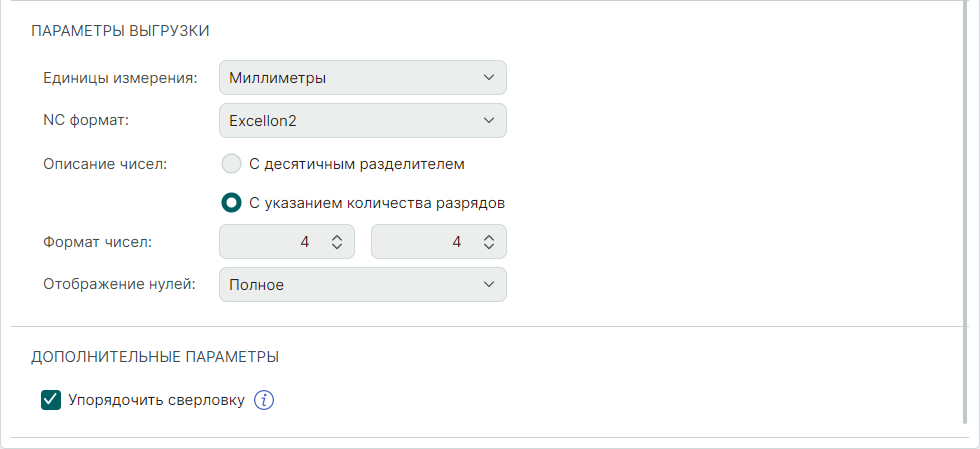
Важно! Экспорт файлов сверловки возможен в случае, если всем отверстиям на слое назначен инструмент механической обработки. Назначение инструментов механической обработки осуществляется в таблице Параметры отверстий.
После выбора необходимых настроек нажмите «Далее».
На шаге «Настройка экспорта файлов электроконтроля» укажите имя выгружаемого файла и выберите единицы измерения, см. Рис. 9.
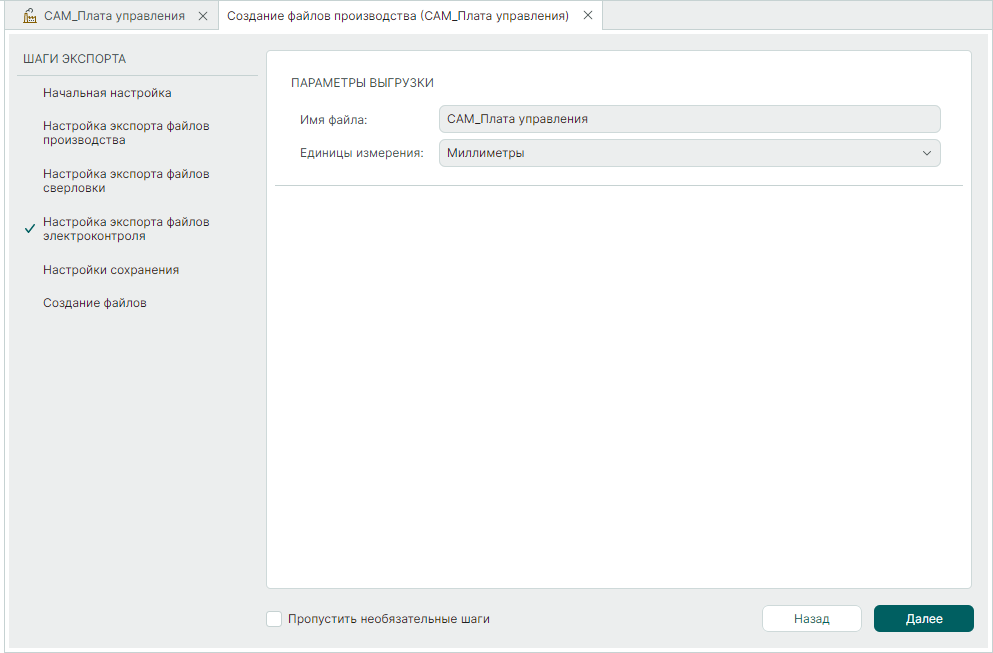
На шаге «Настройки сохранения» выберите директорию для сохранения файлов и параметры сохранения. Для перехода к выбору директории сохранения нажмите кнопку  , см. Рис. 10.
, см. Рис. 10.
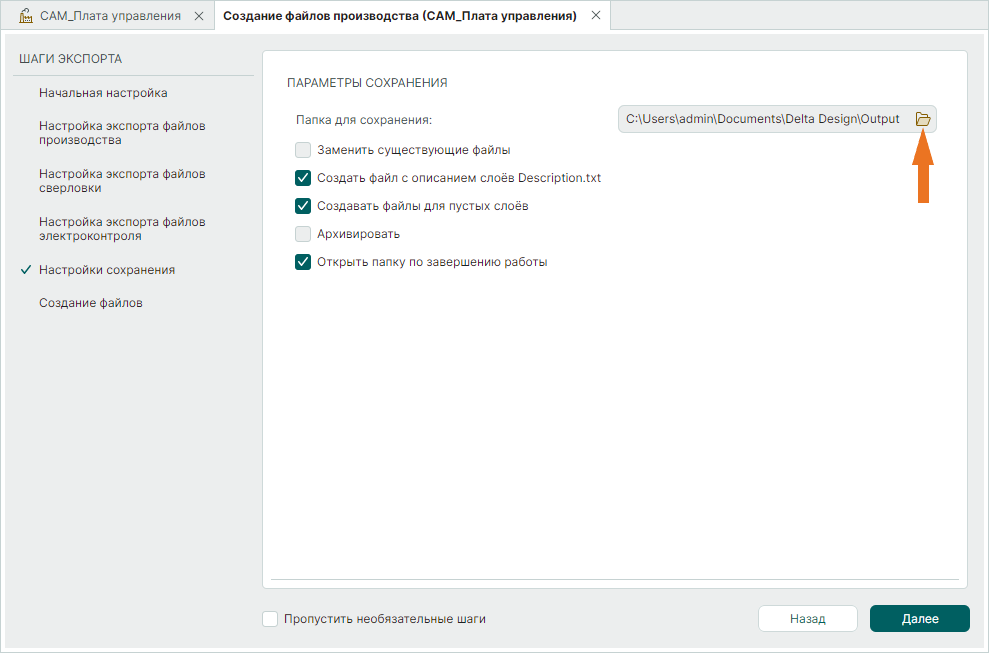
В отобразившемся окне проводника выберите папку для сохранения и нажмите «Выбор папки», см. Рис. 11.
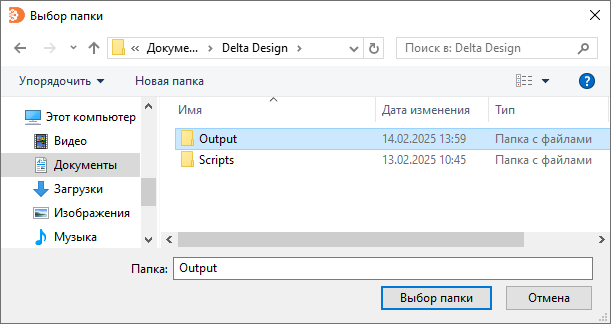
Параметры сохранения файлов производства:
- «Заменить существующие файлы» – если в указанной директории имеются файлы с такими же названиями, как и у создаваемых файлов, то при включении этой настройки содержащиеся в ней файлы будут перезаписаны.
- «Создать файл с описание слоёв Description.txt» – при включении настройки будет создан файл «Description.txt», содержащий информацию о всех файлах, созданных в процессе экспорта производственных файлов.
- «Создавать файлы для пустых слоёв» – при включении настройки будут создаваться файлы для слоев, не содержащих производственные данные.
- «Архивировать» – при включении настройки в указанной директории после сохранения будет создан zip-архив, содержащий производственные файлы.
- «Открыть папку по завершению работы» – при включении настройки после завершения работы мастера будет открыта директория сохранения корневой папки.
После выбора директории сохранения и параметров сохранения нажмите «Далее», см. Рис. 12.
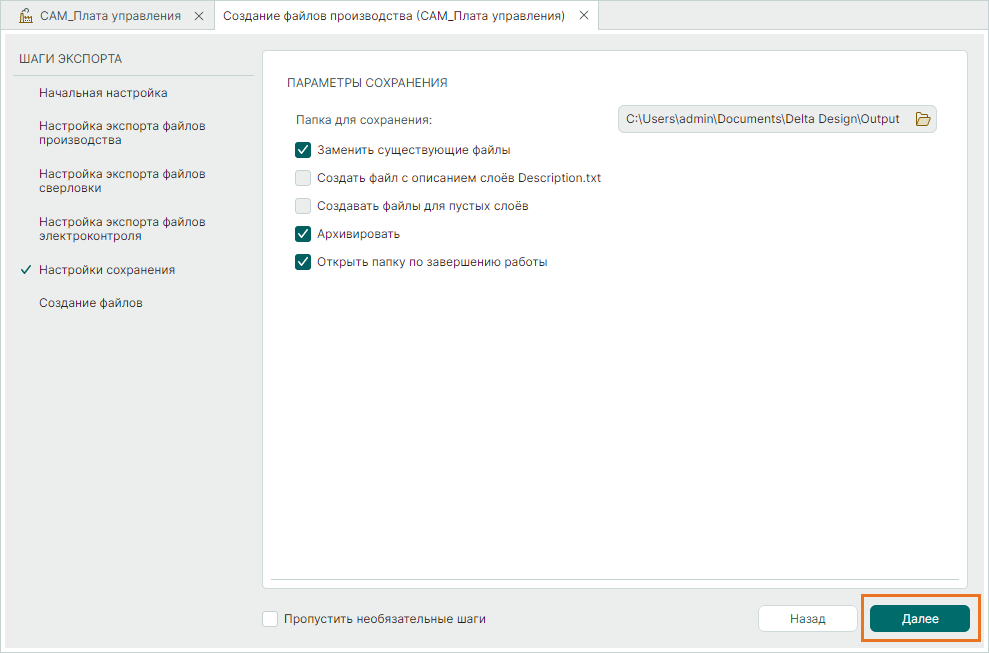
На этапе «Создание файлов» нажмите «Начать», см. Рис. 13.
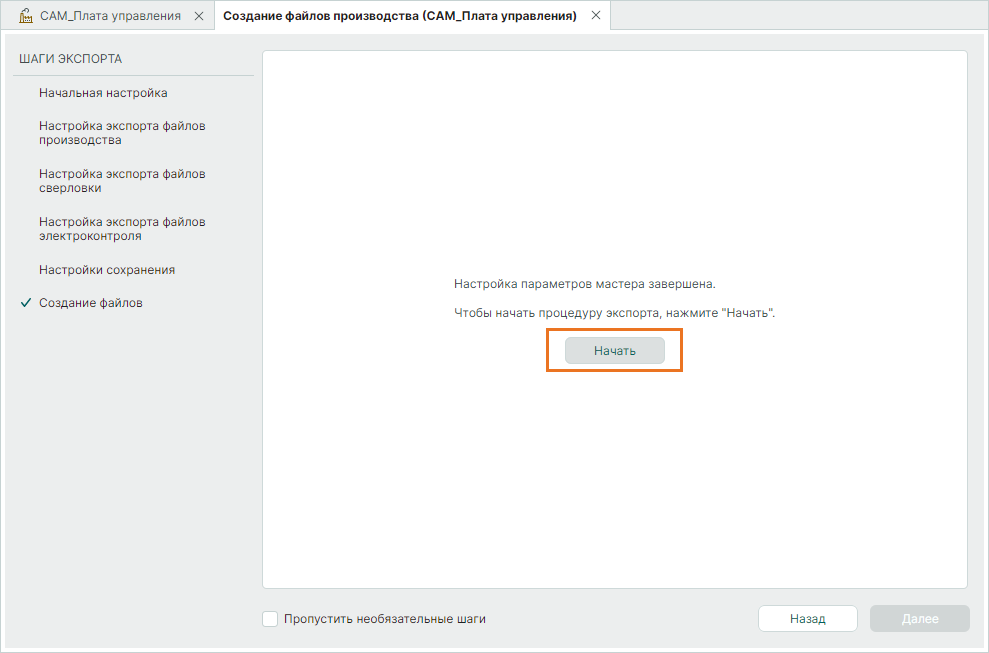
После завершения процедуры экспорта данных нажмите кнопку «Готово», см. Рис. 14.

В случае если ранее была выбрана настройка «Открыть папку по завершению работы», на экране отобразится окно проводника с экспортированными файлами производства, см. Рис. 15.